KB5011563 საშუალებას გაძლევთ შეცვალოთ ნაგულისხმევი ბრაუზერი Windows 11 სტაბილურად ერთი დაწკაპუნებით
თუ თქვენ სცადეთ ნაგულისხმევი ბრაუზერის შეცვლა Windows 11-ის სტაბილურ ვერსიაზე, თქვენ იცით, როგორ მიმდინარეობს ეს პროცესი შემაშფოთებელი და ზედმეტად შემუშავებული. თქვენ უნდა შეცვალოთ იგი ინდივიდუალურად თითოეული პროტოკოლისა და ფაილის გაფართოებისთვის. რამდენიმე ხნის წინ Microsoft-მა გადაწყდა ეს გაღიზიანება დეველოპერული არხის კონსტრუქციებში, მაგრამ პრობლემა აქტუალური დარჩა სტაბილური ვერსიის მომხმარებლებისთვის. ახალმა პაჩმა, KB5011563, რომელიც ამჟამად გადახედვის პროცესშია, საბოლოოდ შეცვალა სიტუაცია.
KB5011563-ით (Build 22000.593), Microsoft-მა შემოიტანა ახალი ერთი დაწკაპუნებით ვარიანტი აპების სიაში პარამეტრებიდან. ახლა, ნაგულისხმევი ბრაუზერის შესაცვლელად, თქვენ უნდა შეასრულოთ ეს მარტივი ნაბიჯები.
- გაუშვით პარამეტრები აპლიკაცია (Win + I).
- Დააკლიკეთ აპები, და შემდეგ დააწკაპუნეთ ნაგულისხმევი აპები მარჯვენა პანელში
- აპლიკაციების სიაში იპოვეთ თქვენი საყვარელი ვებ ბრაუზერი, მაგ. Chrome და დააწკაპუნეთ მასზე.
- და ბოლოს, შემდეგ გვერდზე, თქვენ იპოვით ყველაზე "დააყენეთ ნაგულისხმევი" ვარიანტი.
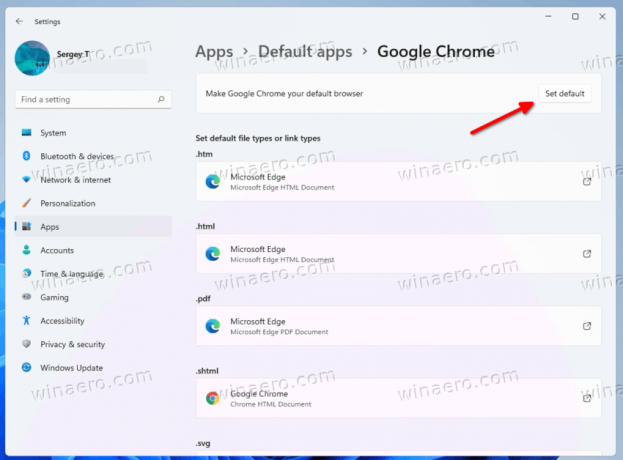 ამ ღილაკზე დაწკაპუნება დააყენებს მას ნაგულისხმევად პროტოკოლებისა და ფაილის გაფართოებებისთვის.
ამ ღილაკზე დაწკაპუნება დააყენებს მას ნაგულისხმევად პროტოკოლებისა და ფაილის გაფართოებებისთვის.
მიუხედავად იმისა, რომ ყველაფერი ზემოთ ჟღერს მშვენივრად, მაინც არის დაჭერა. ზემოაღნიშნული ნაბიჯების შესრულების შემდეგ, Microsoft Edge კვლავ ინარჩუნებს ფაილების ზოგიერთ ასოციაციებს.
მაგალითად, ის რჩება ნაგულისხმევი PDF მაყურებელი. ასე რომ, თუ თქვენი ბრაუზერი უზრუნველყოფს Edge-ს ფუნქციონირებას, თქვენ უნდა გადახედოთ ფაილის ტიპების სიას და შეცვალოთ ისინი ხელით Edge-დან თქვენს აპლიკაციაში.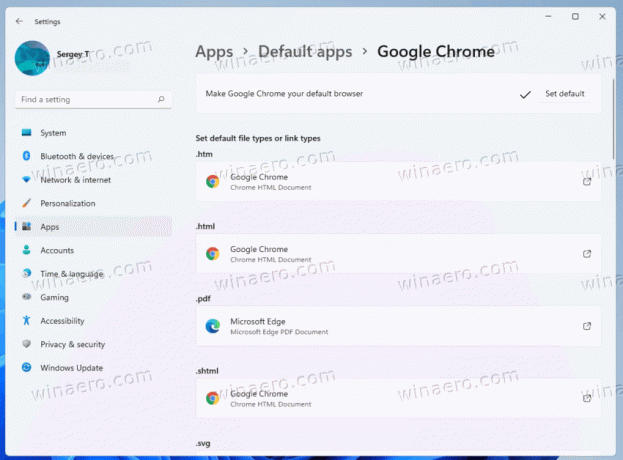
ცხადია, ეს მისასალმებელია Windows 11-ის საწყის ვერსიაში, ბევრი მომხმარებელი მას დიდხანს ელოდება.
გარდა აღნიშნული გაუმჯობესებისა, KB5011563 პატჩი მოდის, თუ შესწორებების გრძელი სიაა. თქვენ ნახავთ მათ ოფიციალური განცხადება.


